三星Note8怎么开启应用分屏?
如何在三星Note8上开启“应用分屏”功能
三星Note8作为三星Note系列的经典机型,凭借其大屏幕设计和强大的多任务处理能力,至今仍受到不少用户的喜爱。“应用分屏”(Split Screen)功能是提升多任务效率的重要工具,允许用户同时运行两个应用,一边看视频一边聊天、一边浏览网页一边记笔记,操作便捷且实用,本文将详细介绍如何在三星Note8上开启和使用应用分屏功能,包括基础设置、操作步骤、兼容性说明及常见问题解决方法,帮助用户充分发挥设备性能。
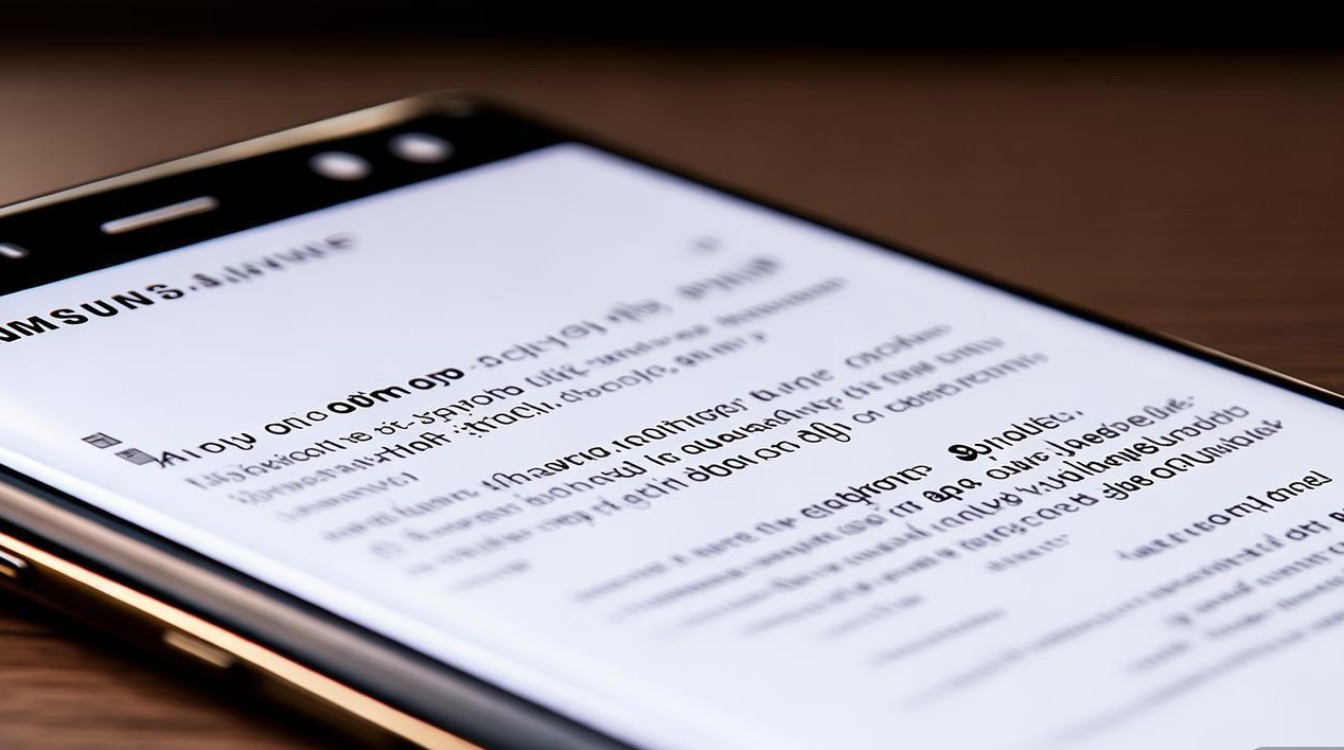
应用分屏功能简介与前置条件
应用分屏是三星基于Android系统定制的多任务功能,适用于Note8搭载的Android 7.0(Nougat)及以上系统版本,该功能通过将屏幕一分为二,让用户可以同时查看和操作两个应用,主应用占据屏幕约2/3,副应用占据1/3,用户可自由调整比例。
前置条件:
- 确保三星Note8系统已更新至最新版本(设置 > 软件更新 > 下载并安装)。
- 开启“多窗口”功能(部分用户可能因误关闭导致无法使用,需在设置中重新激活)。
- 确认目标应用支持分屏(大多数系统应用和主流第三方应用已支持,少数特殊应用可能不兼容)。
开启应用分屏的详细步骤
通过多任务按钮快速启动
- 步骤1:从屏幕底部上滑并暂停,调出多任务界面(或按左侧的“最近任务”按键)。
- 步骤2:在多任务界面中,找到需要作为主运行的应用,点击该应用卡片右上角的“分屏”图标(一个方形分割为两半的符号)。
- 步骤3:该应用会占据屏幕上半部分,屏幕下半部分会显示最近使用的应用列表,选择副应用即可完成分屏。
通过最近任务菜单启动
- 步骤1:打开第一个主应用(如“浏览器”)。
- 步骤2:按一下屏幕下方的“最近任务”按键,进入多任务界面。
- 步骤3:长按当前应用卡片,在弹出的菜单中选择“打开为分屏视图”。
- 步骤4:屏幕会自动分割,从底部应用列表中选择副应用(如“备忘录”)并点击,即可完成分屏。
通过应用启动器图标启动(部分应用支持)
- 部分应用(如“YouTube”“微信”)在桌面图标上长按,会弹出“分屏”选项,直接点击即可启动分屏模式,并自动选择该应用作为主应用,副应用需从列表中手动挑选。
分屏模式下的操作技巧
调整应用窗口比例
分屏状态下,屏幕中间的分割条可左右拖动:
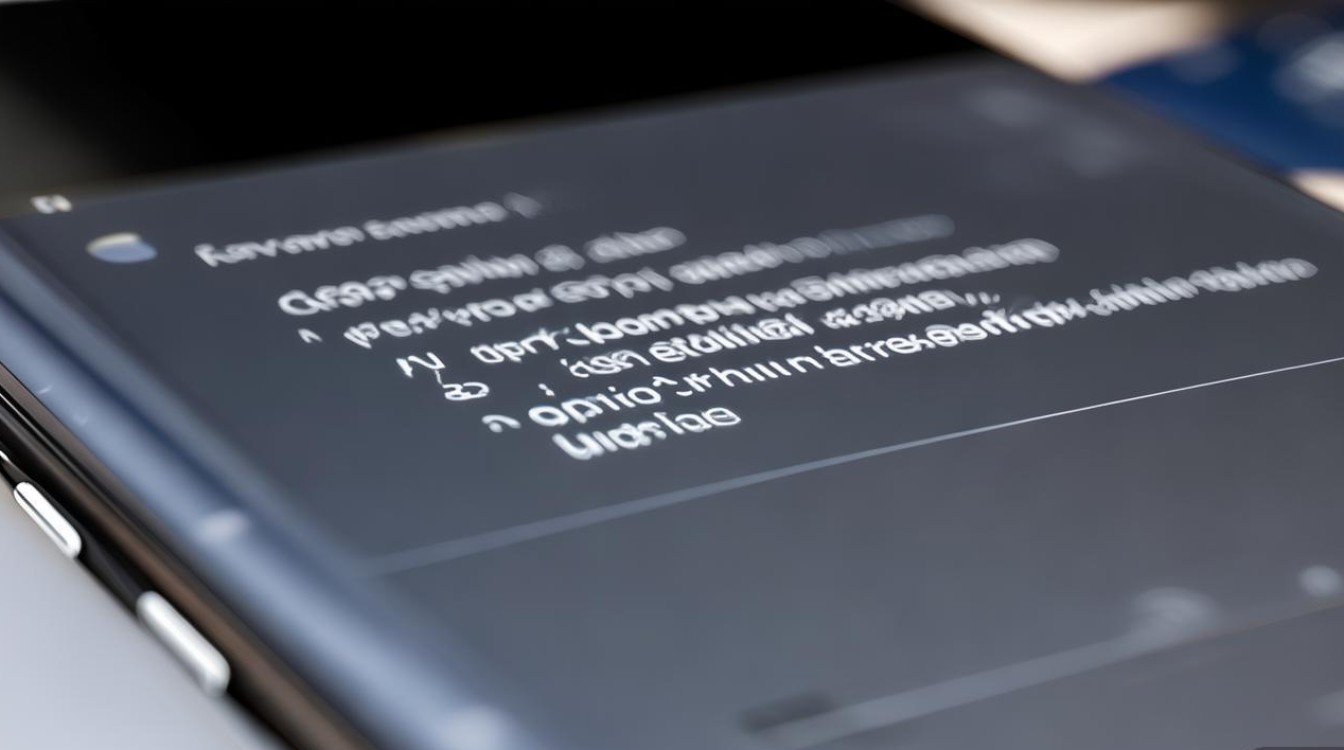
- 向左拖动:主应用窗口缩小,副应用窗口扩大(适合需要重点操作副应用时)。
- 向右拖动:主应用窗口扩大,副应用窗口缩小(适合观看视频或编辑文档等场景)。
切换主副应用位置
- 长按分割条,拖动至屏幕另一侧,即可快速交换主副应用的位置(例如将浏览器从左侧移至右侧,备忘录从右侧移至左侧)。
退出分屏模式
- 退出单个应用:在对应应用窗口左上角向右滑动,关闭该应用,另一个应用会自动全屏显示。
- 完全退出分屏:长按分割条,选择“关闭分屏”,或同时点击屏幕底部两侧的“最近任务”和“返回”按键(部分系统版本支持)。
在分屏中使用应用浮窗
分屏模式下,仍可打开应用浮窗(小窗模式):
- 在副应用窗口中,按“最近任务”按键,选择“打开为小窗”,即可在分屏界面叠加一个小窗口,实现“三任务”并行(需注意性能消耗)。
应用分屏的兼容性说明
并非所有应用都支持分屏功能,部分应用因权限限制或特殊设计无法正常使用,以下是常见兼容情况:
| 应用类型 | 兼容性 | 示例应用 |
|---|---|---|
| 系统应用 | 完全支持 | 电话、信息、设置、浏览器 |
| 社交与通讯类 | 大部分支持 | 微信、QQ、钉钉、Telegram |
| 视频与音乐类 | 大部分支持 | YouTube、Netflix、QQ音乐 |
| 办公与工具类 | 大部分支持 | Word、Excel、备忘录、计算器 |
| 游戏类 | 部分支持 《王者荣耀》《和平精英》(需开启游戏多任务权限) | |
| 银行与支付类 | 部分不支持 | 部分银行APP(出于安全考虑限制分屏) |
提示:若发现某个应用不支持分屏,可尝试更新应用版本至最新,或在三星应用商店中搜索“优化分屏”相关补丁。
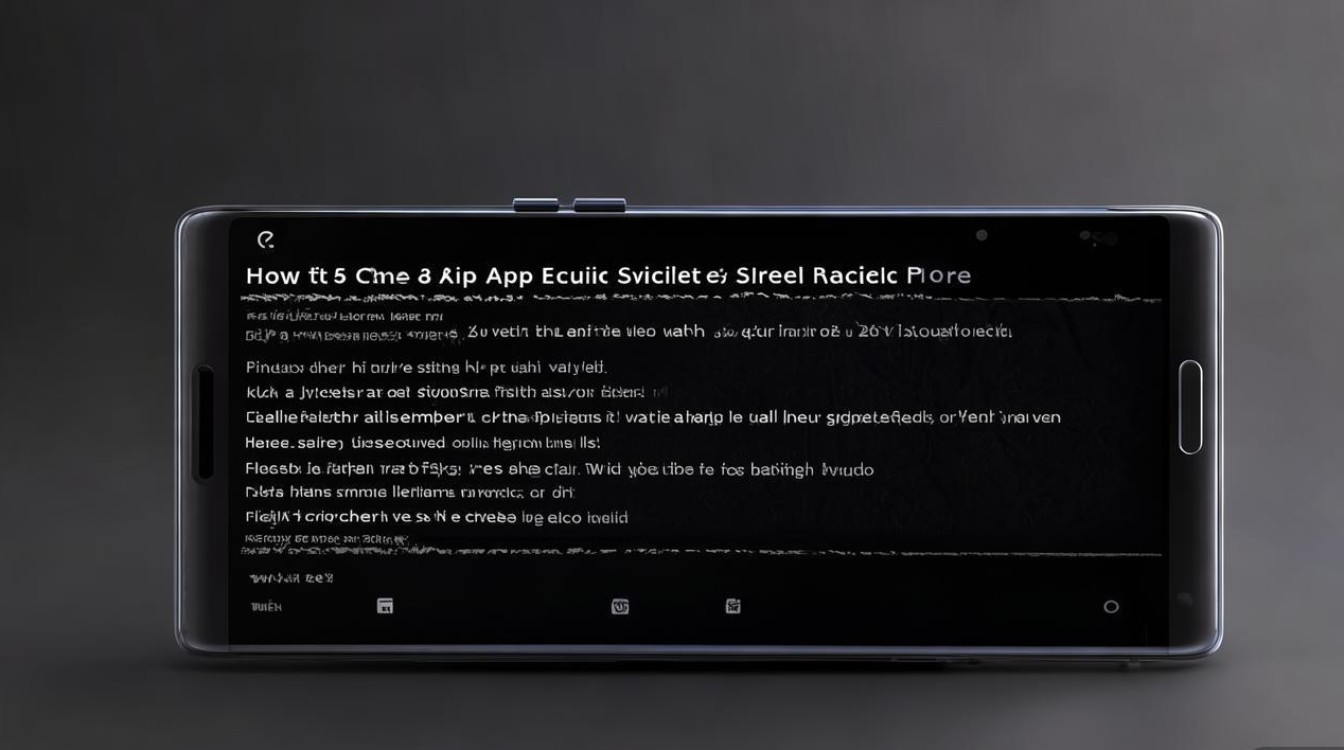
常见问题与解决方法
问题:分屏功能无法开启,显示“当前应用不支持分屏”
- 原因:应用未适配分屏功能,或系统权限未开启。
- 解决方法:
- 更新应用和系统版本至最新。
- 进入“设置 > 应用 > 应用管理”,找到目标应用,点击“权限”,确保“多窗口”权限已开启。
问题:分屏时卡顿或闪退
- 原因:设备性能不足,或应用与分屏功能存在冲突。
- 解决方法:
- 关闭后台不必要的应用,释放内存。
- 重启设备后再次尝试分屏。
- 若特定应用频繁闪退,可尝试卸载后重装。
问题:如何隐藏分屏分割条?
- 解决方法:分屏状态下,点击分割条,部分系统版本会隐藏分割条,再次点击可恢复,若无法隐藏,可能是系统限制,可通过“设置 > 显示 > 分屏设置”中检查是否有相关选项。
问题:分屏时无法使用部分功能(如视频全屏)
- 原因:部分应用在分屏模式下会限制全屏功能,以避免界面冲突。
- 解决方法:退出分屏模式,单独使用该应用的全屏功能。
进阶设置:自定义分屏快捷方式
为提升操作效率,用户可通过以下方式设置分屏快捷方式:
- 添加快捷方式到桌面:
在多任务界面长按应用卡片,选择“添加到主屏幕 > 分屏快捷方式”,即可在桌面创建一个分屏快捷图标,点击后直接启动该应用并进入分屏模式。
- 使用侧屏快捷栏(三星Note8专属):
开启“设置 > 显示 > 侧屏”,启用“侧屏面板”,可将常用应用添加到侧屏,从屏幕边缘滑出即可快速启动分屏。
三星Note8的应用分屏功能是提升多任务效率的利器,通过简单的设置和操作,即可实现双应用并行,满足办公、娱乐等多种场景需求,用户只需确保系统版本更新、应用权限开启,并掌握基本的操作技巧,即可轻松享受高效便捷的使用体验,若遇到兼容性问题,可参考本文的解决方法或联系三星客服获取支持,充分利用Note8的大屏幕优势,让多任务处理变得更加简单高效。
版权声明:本文由环云手机汇 - 聚焦全球新机与行业动态!发布,如需转载请注明出处。


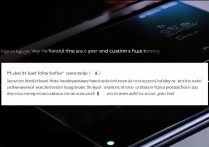









 冀ICP备2021017634号-5
冀ICP备2021017634号-5
 冀公网安备13062802000102号
冀公网安备13062802000102号